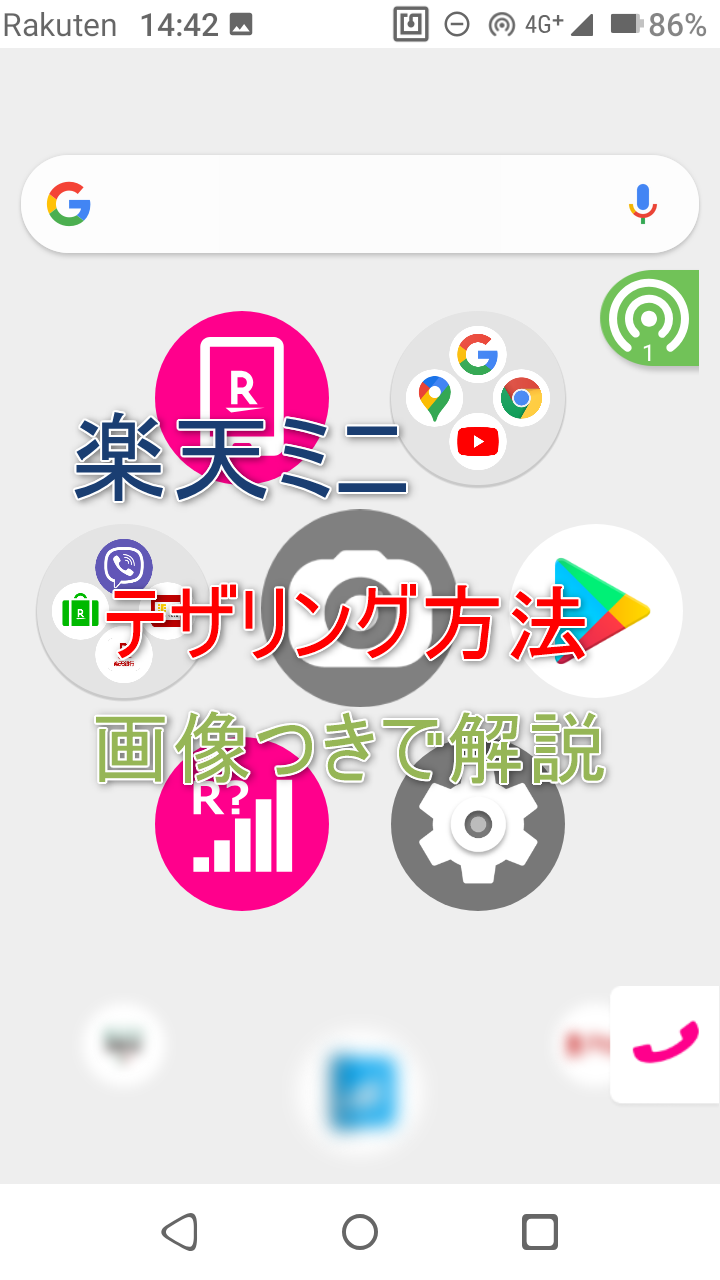楽天ミニ(rakuten mini)をポケットWi-Fiとして使うという方も多いのではないでしょうか。
そんな方にテザリングの仕方を画像付きで分かりやすく解説します。
カフェなどのフリーWi-Fiではセキュリティが心配!という方も、
是非、ご覧ください。
楽天ミニのテザリング方法は3つ!
- Wi-Fiテザリング
Wi-Fiで複数台接続可能
- USBテザリング
USBケーブルで給電しながら、1台のみ接続可能
- Bluetoothテザリング
Bluetoothで接続し、Wi-Fiテザリングより電池持ちがよく、パスワード設定も不要
の3つを利用できます。
楽天ミニのWi-Fiテザリングの仕方
まずは、設定ボタンをタップします。
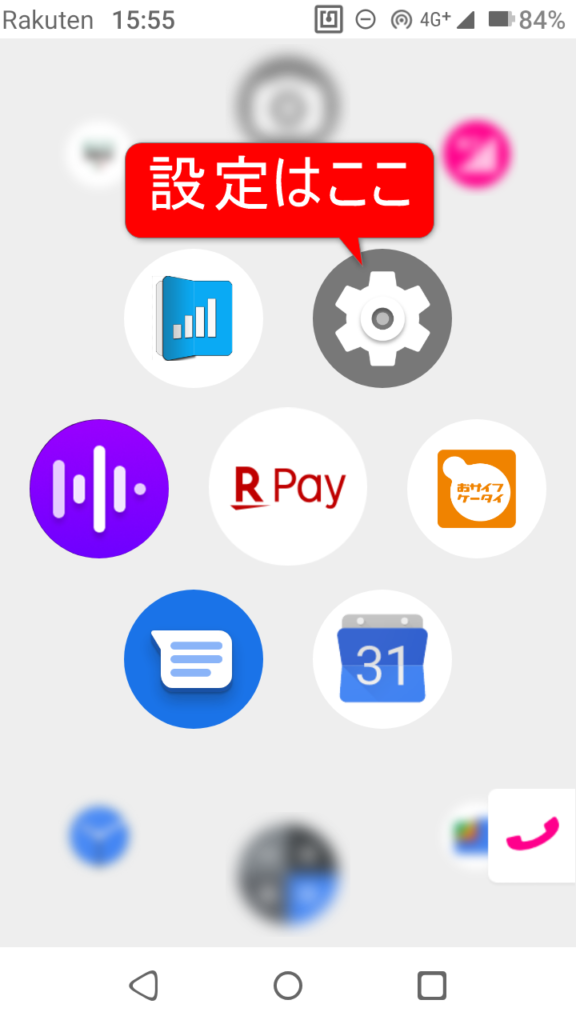
ネットワークとインターネットをタップ
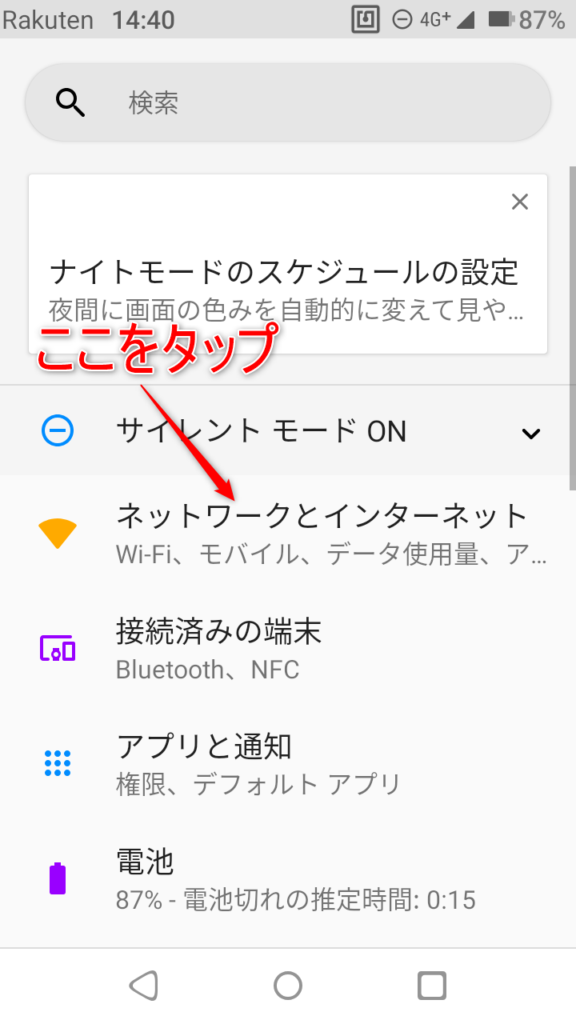
アクセスポイントとテザリングをタップしてONにする
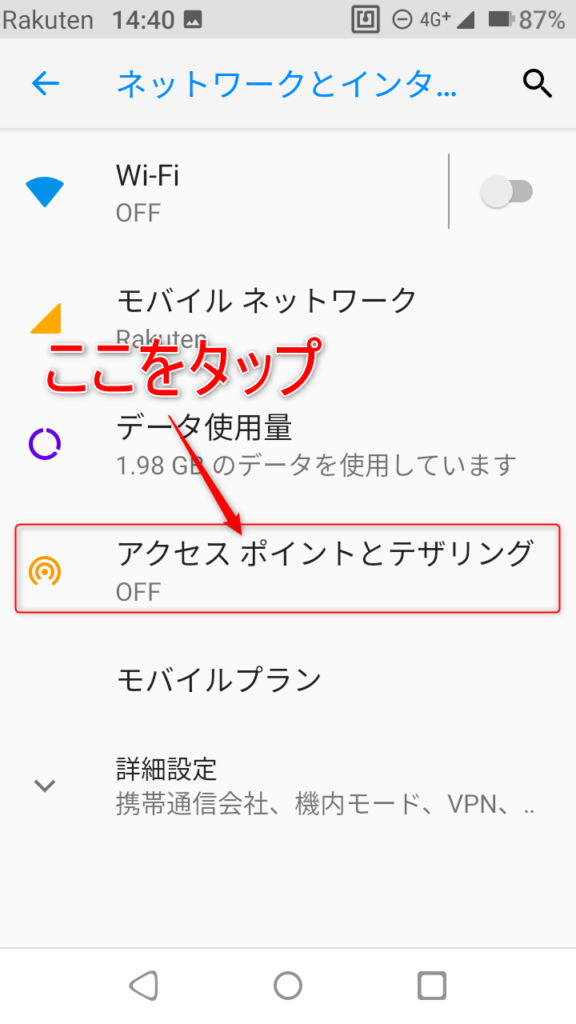
Wi-Fiアクセスポイントをタップ
テザリングアイコンという部分をオンにしておくと、
ホーム画面に接続中の端末数を表示できます。
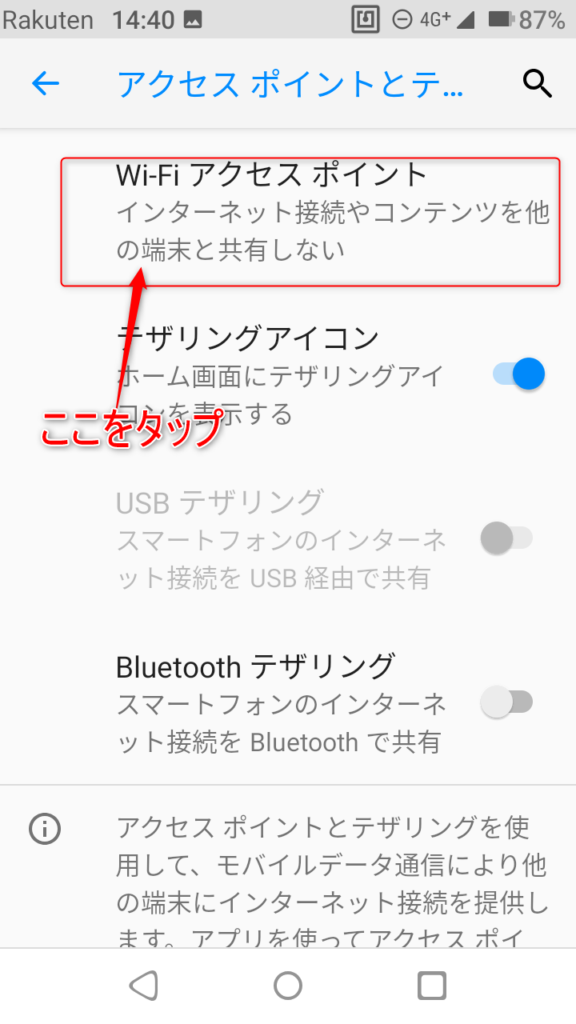
アクセスポイント名をタップして任意の名前を入力する。
続いて任意のパスワードを入力する。
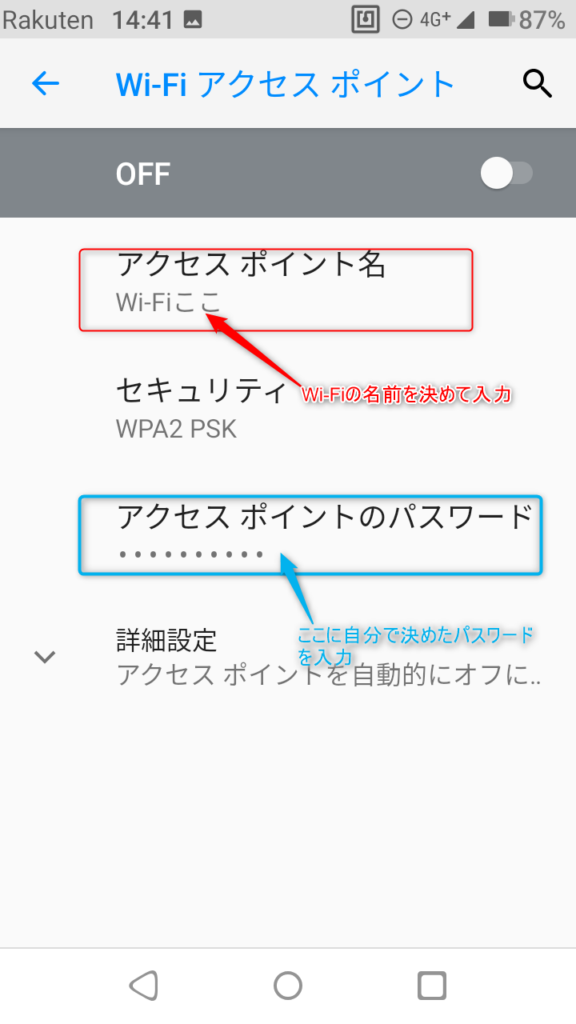
接続したい端末のWi-FiをONにし、
自分で決めたアクセスポイントをタップし、
パスワードを入力すれば完了です。
テザリングがONになっていると、下記の画像のテザリング中の端末数が緑になり、
小さく接続数の1が表示されます。
ここをタップすることでテザリングのONOFFも切り替えることができます。
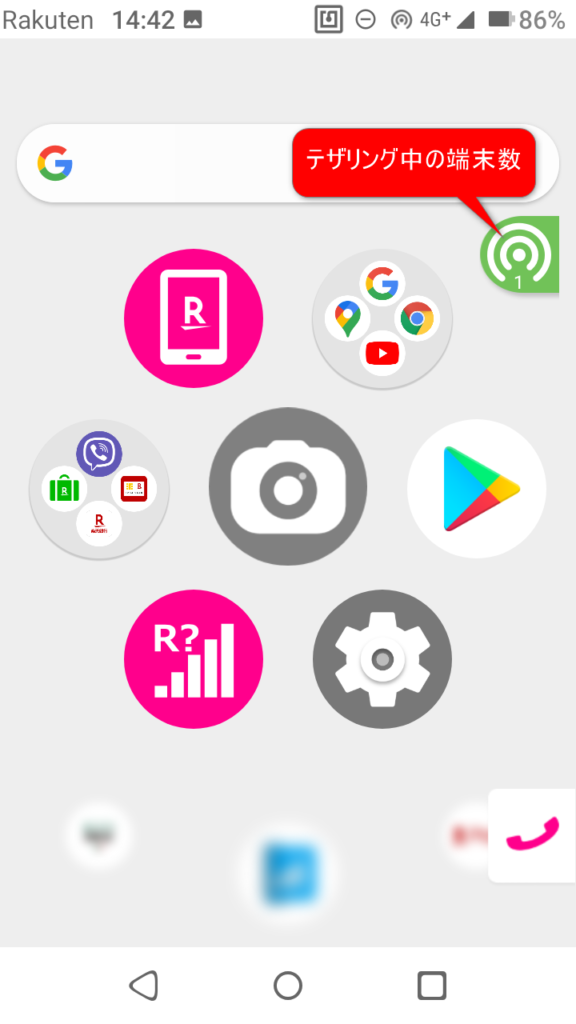
楽天ミニのUSB接続の仕方
接続したい端末を楽天ミニで接続し、Wi-Fiテザリングの時の流れと一緒で、
設定
↓
アクセスポイントとテザリング
↓
USBテザリングをON
とーっても簡単!
楽天ミニのBluetoothテザリングの仕方
こちらも同じ流れで
設定
↓
アクセスポイントとテザリング
↓
BluetoothテザリングをON
↓
接続したい端末のBluetoothをONにする
Wi-Fi接続に比べ、バッテリー消費が少ないようなのでこちらも試してみたいですね。
楽天ミニのテザリングは快適?
都内でしか利用していませんが、
ストレスなくとても快適に使用することができています。
楽天ミニのテザリングを利用して移動の幅が増えた
カフェを利用する際に今まではフリーWi-Fiはあるか、空いているかの両方を満たしているところを選んでいました。
楽天ミニのテザリングを利用してからは、空いているところを探すだけでよくなったので、かなりストレスフリーになっています。
さいごに
最後までご覧いただきありがとうございます。
この記事を参考に、
皆様がテザリングを利用できるようになれば光栄です^^
今日もいるかカフェにお越しくださった皆様の一日が、幸せになりますように^^
よろしければ楽天ミニの実機レビューもご覧ください!